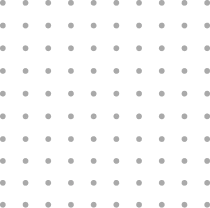Power BI est une solution de Business Intelligence et de Data Visualization développée par Microsoft. Aujourd’hui, il s’agit de l’un des outils les plus utilisés. Son succès est notamment dû à la présence de nombreuses fonctionnalités, mais aussi grâce à son côté libre-service. Par ailleurs, cette plateforme propose 3 versions. L’aspect responsive d’une solution étant un critère de sélection de plus en plus considéré à l’heure actuelle, ceci la rend d’autant plus intéressante.
On distingue ainsi Power BI Desktop qui est l’application de bureau, Power BI Service qui est le portail web, et enfin, Power BI Mobile, l’application mobile. Il se trouve que les trois versions s’avèrent dans une certaine mesure, complémentaires. Mais comment l’utiliser ? Pour répondre à cette question, découvrez ci-après les informations essentielles à savoir sur l’utilisation de cette plateforme.
Comment commencer avec un outil d’analyse de données ?
Pour utiliser la plateforme, il est nécessaire de télécharger puis d’installer l’application de bureau. Pour que cette installation soit réussie, l’ordinateur doit répondre à quelques prérequis, notamment :- Fonctionner sous Windows 7 au moins ;
- Avoir un navigateur Internet Explorer 9 ou plus installé sur la machine.
- Création des requêtes avec l’éditeur Power Query ;
- Modélisation des données et création des mesures en langage DAX ;
- Création des rapports et configuration des éléments relatifs à ceux-ci ;
- Publication et partage des rapports ;
- Création et partage d’applications ;
- Consommation des contenus partagés.
Comment utiliser Power BI avec Excel ?
Désormais, il est possible de l’utiliser avec Excel. Cela permet à l’utilisateur :- De publier des contenus Excel dans Power BI ;
- De se connecter à des contenus Power BI depuis Excel.
Comment créer une table dans outil d’analyse de données ?
Pour créer une table dans Power BI, voici les étapes que l’usager doit suivre :- Basculer en mode Données (la création d’une table n’est pas possible depuis la vue diagramme) ;
- Au niveau des outils de tableau, cliquer sur Nouvelle Table (si cette option n’est pas visible de suite, sélectionner en premier lieu le bouton Table puis Nouvelle table calculée) ;
- Indiquer une expression DAX afin de nommer la nouvelle table.